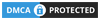Touchpad là gì và cách khắc phục touchpad bị đơ
Touchpad là gì chính là câu hỏi thường xuyên được nhiều tín đồ sử dụng thiết bị công nghệ thắc mắc. Đọc ngay bài viết sau để tìm hiểu thông tin touchpad là gì, chức năng touchpad laptop, nguyên nhân touchpad không dùng được và một số cách khắc phục lỗi trên touchpad.
Tìm hiểu chi tiết touchpad là gì?
Touchpad còn được gọi là bàn di chuột, đây là một thiết bị trỏ có cảm biến xúc giác, vị trí của ngón tay người sử dụng khi di chuyển trên bề mặt chuyên dụng sẽ được biểu diễn bằng vị trí tương đối của con trỏ chuột trên màn hình.

Tìm hiểu chi tiết touchpad là gì?
Một touchpad hoàn hảo nên cung cấp khả năng hỗ trợ đa cảm ứng đa điểm, một bề mặt nhẵn và hai nút nhấn với khả năng phản ứng xúc giác tốt. Lựa chọn tốt nhất cho chúng ta chính là một touchpad cung cấp 2 nút riêng biệt, tuy nhiên nhiều touchpad sẽ sử dụng một nút với phong cách “rocker style”. Đối với một touchpad không có cảm ứng đa điểm thì không gian di chuyển đã được chuyển sang một vị trí khác. Bạn có thể di chuyển xuống một trang web chỉ với ngón tay trong khi bạn vẫn điều khiển chọn mục với một ngón khác. Do đó, nếu máy tính xách tay hỗ trợ cảm ứng đa điểm thì bạn có thể sử dụng nó dễ dàng với các ngón tay.
Tuy nhiên, không phải máy tính nào cũng hỗ trợ chức năng này. Chẳng hạn như một laptop chơi game MSI GT680R có giá khoảng 1.500 USD không hỗ trợ cảm ứng đa điểm. Thực tế, tính năng này cũng không thật sự phổ biến trên tất cả các mẫu laptop hiện nay trên thị trường dù nó là một tính năng quan trọng của một touchpad. Mỗi nhà sản xuất máy tính sẽ trang bị những điểm riêng biệt như: Lựa chọn cắt giảm nhằm hạ thấp chi phí, trang bị thêm một số công nghệ để thiết bị của mình hoàn thiện hơn, chất liệu làm nên touchpad giữa các hãng. Chúng ta có thể dễ dàng kể qua một vài cái tên như touchpad dell, touchpad asus, touchpad vaio,…
Dòng Asus Bamboo series sở hữu touchpad được cấu thành từ vật liệu tre. So với những hãng khác trên thị trường, MacBook của Apple có sự khác biệt trong từng đường nét cũng như độ mịn bề mặt của touchpad laptop. Với các vật liệu như nhựa điều này sẽ làm bề mặt không được mịn màng như những dòng laptop cao cấp của Apple, bởi vật liệu chính làm touchpad chính là thủy tinh. Có thể thấy, hiện nay các nhà sản xuất laptop trên thế giới có thể tạo nên touchpad từ rất nhiều các loại vật liệu khác nhau chứ không nhất định như nhựa, thủy tinh…
Tuy nhiên, chúng ta chỉ cần bị cách ly qua găng tay hay bất kỳ vật gì thì touchpad cũng sẽ không hoạt động được, nếu tay chúng ta không tiếp xúc trực tiếp với về mặt touchpad thì không thể hoạt động. Công nghệ này sẽ sử dụng dòng điện truyền từ tay chúng ta lên bề mặt của touchpad. Đây chính là một nguyên lý hoạt động của hầu hết các sản phẩm điện thoại thông minh hiện nay. Công nghệ touchpad được phát triển và ứng dụng dựa trên công nghệ cảm ứng điện dung, tức là khi có ngón tay người chạm vào thì mới có thể sử dụng.
Touchpad trên điện thoại là gì?
Touchpad là bàn di chuột thường được sử dụng trên máy tính nhưng trong một số trường hợp nó vẫn được sử dụng trên điện thoại. Vậy, touchpad trên điện thoại là gì? Thực tế, thông qua một ứng dụng khác, nó sẽ cho phép biến chiếc điện thoại của bạn thành một touchpad và hỗ trợ cả zoom to nhỏ. Với Remote Mouse, bạn có thể sử dụng điện thoại như bàn phím và chuột không dây để kiểm soát hoạt động trên máy tính của bạn. Trong trường hợp, chúng ta đang làm bài thuyết trình trên máy tính hoặc ngồi ở chỗ cách xa máy tính để xem video thì bạn có thể sử dụng một bàn phím hoặc chuột bằng điện thoại để điều khiển.
Tìm hiểu Dell touchpad là gì?
Dell touchpad là gì? Dell touchpad là một phần mềm để điều chỉnh touchpad trên những chiếc laptop Dell. Ứng dụng này được tích hợp sẵn ở trong các dòng laptop Dell. Bạn không cần phải tải về hay cài đặt. Với Dell touchpad, bạn có thể hoàn toàn thay đổi một số thao tác touchpad để thuận tiện hơn với người sử dụng.
Chức năng touchpad laptop
Một số chức năng touchpad laptop trên hệ điều hành Windows:
– Hỗ trợ các thao tác nhanh: Touchpad sẽ giúp bạn rất nhiều trong quá trình làm việc, đặc biệt đối với những người thiết kế đồ họa.
– Nâng cao trải nghiệm người dùng: Touchpad đóng vai trò rất quan trọng cho hiện tại và tương lai. Smartphone trở nên phổ biến như hiện nay một phần cũng là nhờ sử dụng công nghệ touchpad. Mặc dù có thể bạn không thường xuyên sử dụng nhưng touchpad vẫn là một yếu tố cần phải có trên các thiết bị công nghệ cảm ứng.
– Hạn chế đem chuột máy tính: Bạn có thể không cần đem theo chuột máy tính nhằm khi bạn vội ra ngoài mà quên mang theo.
– Lướt màn hình: Bạn có thể thao tác bằng 1 hoặc 2 ngón tay trên touchpad bằng những tác vụ dưới đây:
- Phóng to, thu nhỏ bằng hai ngón tay như trên màn hình cảm ứng.
- Nhấn góc dưới bên phải touchpad để chuột phải.
- Chạm hai ngón tay để click chuột phải.
- Chạm hai lần và kéo thả để bôi đen.
- Chạm một ngón tay để click chuột trái.
Bạn có thể nhanh chóng lướt từ trên xuống dưới bằng cách đặt cùng lúc 2 ngón tay lên bàn di chuột và kéo 2 ngón lên xuống để thay thế con lăn.
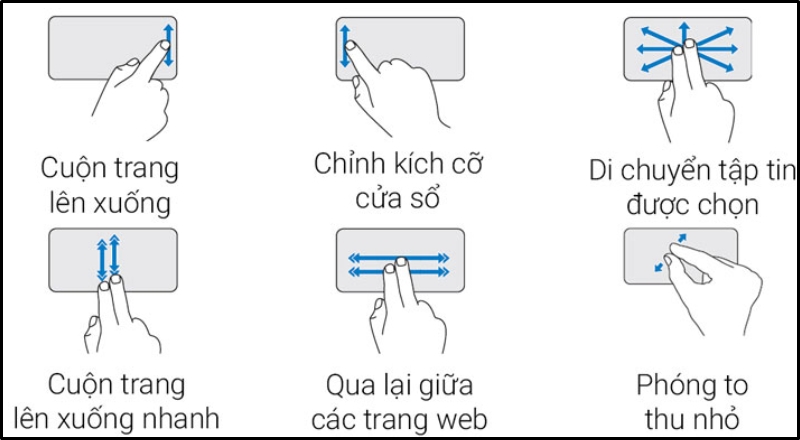
Chức năng touchpad laptop
– Mở thanh tìm kiếm: Thanh tìm kiếm sẽ hiện lên nhanh chóng nếu bạn đặt 3 ngón tay cùng lúc và nhấn liên tục 3 lần trên touchpad, nó sẽ giúp bạn dễ dàng tìm kiếm phần mềm.
– Mở trung tâm thông báo: Bảng thông báo sẽ xuất hiện nếu chúng ta đặt 4 ngón tay lên touchpad cùng lúc và thực hiện nhấn liên tục 3 lần.
Lưu ý: Bạn hãy trải nghiệm trên thiết bị của mình để xác định rõ hơn nhé bởi tùy vào các hãng và dòng máy tính sẽ có cách mở tác vụ khác nhau.
Touchpad là thiết bị nhập hay xuất?
Touchpad là thiết bị nhập hay xuất? Touchpad nhạy cảm với những áp lực nhấn lên nó dù nhỏ, người dùng di chuyển con trỏ bằng cách rê ngón tay trên phiến đó. Đây chính là thiết bị nhập.
Nguyên nhân touchpad không dùng được
Sau đây là một số nguyên nhân touchpad không dùng được thường gặp:
– Lỗi main: Khi chip IO lỗi sẽ dẫn đến bàn phím hoặc chuột cảm ứng máy tính bị đứng. Trường hợp này có thể là do lỗi chip IO không kích được nguồn hay chập chờn reset lại liên tục,…
– Device Manager không thể tự kích hoạt touchpad: Trường hợp này chúng ta cần làm là truy cập vào Mouse Properties để kích hoạt lại. Bởi trong một số trường hợp đặt biệt, trình quản lý Device Manager không thể tự kích hoạt touchpad.
– Driver touchpad không tương thích với hệ điều hành hoặc quá cũ: Có một số trường hợp do bị va đập quá mạnh hoặc vô tình đổ nước lên cũng khiến cho chuột cảm ứng laptop bị hư hỏng. Tuy nhiên, nguyên nhân chủ yếu dẫn tới trường hợp này vẫn do phần mềm touchpad chưa thích ứng được với hệ điều hành dẫn đến lỗi touchpad. Tình trạng touchpad không dùng được thường xảy ra với một số dòng laptop quá cũ hoặc trong quá trình cập nhật Windows 10.
– Xung đột với driver của chuột rời: Nguyên nhân gây ra lỗi chuột cảm ứng cũng có thể do trong quá trình sử dụng bạn có gắn thêm chuột rời khác gây ra xung đột giữa driver.
– Vô tình tắt chuột cảm ứng: Các bạn vô tình nhấn nhầm phải phím nào đó dẫn đến chuột cảm ứng máy tính bị khóa. Hãy đảm bảo rằng bạn không vô tình vô hiệu hóa touchpad.
Cách khắc phục touchpad bị đơ
Đầu tiên, các bạn có thể thử tắt hoặc khởi động lại laptop xem sự cố đã được khắc phục chưa. Nếu không được, chúng ta khắc phục touchpad bị đơ theo cách sau:
Cách 1: Cập nhật lại driver cho touchpad:
– Bước 1: Window + X, chọn mục Device Manager, chọn Mice and other pointing devices. Tiếp đó chọn Update driver.
– Bước 2: Tìm mới mục Search Automatically for updated driver software.
Cách 2: Kiểm tra hoặc xóa đi các driver chuột khác
Ở trong mục Device Manager, kích chọn Mice and other pointing devices, gỡ từng cài đặt driver cho đến khi touchpad được hoạt động trở lại bình thường.

Cách khắc phục touchpad bị đơ
Cách khắc phục touchpad không di chuyển được
Touchpad không di chuyển được có thể được khắc phục bằng cách thử tắt đi chế độ “Touchpad Sensitivity”:
Vào menu Start tìm kiếm cũng như bấm chọn mục “Touchpad Settings” và chọn “Touchpad”, chọn “Touchpad Sensitivity”, chọn “Low Sensitivity” hoặc “Medium Sensitivity”. Bước cuối cùng chính là khởi động lại máy tính.
Các bạn hoàn toàn có thể thử “TouchPad Sensitivity” ở mức thấp nhất xem có thể khắc phục được lỗi chuột laptop bị đơ này hay không. Nó giúp cho bạn hạn chế tỳ tay hoặc đè vào touchpad khi gõ phím. Nhìn chung, đây là một chế độ hỗ trợ người dùng tăng thời gian nhận lại chuột cảm ứng khi mà bạn gõ phím.
Cách khắc phục touchpad bị khóa
Chuột trên laptop bị khóa hay touchpad laptop bị khóa là tình trạng thường gặp. Cách khắc phục touchpad bị khóa: Lên trang web của hãng, gõ mã máy tính, chọn Driver & Download, tại Category chọn Mouse keyboard & input Devices sau đó chọn driver touchpad. Cuối cùng, tiến hành cài đặt vào máy.
Trên đây là toàn bộ thông tin touchpad là gì, chức năng touchpad laptop, nguyên nhân touchpad không dùng được và một số cách khắc phục lỗi trên touchpad. Hy vọng bài viết này hữu ích cho cuộc sống của bạn, cảm ơn bạn đã đọc bài viết này!
Xem thêm: Tìm hiểu khí biogas là gì? Khí biogas dùng để làm gì?
Thắc Mắc -Tìm hiểu khí biogas là gì? Khí biogas dùng để làm gì?
UNC là gì? Sự khác nhau giữa ủy nhiệm chi và chuyển khoản
Bơ lạt là gì? Bơ thực vật có phải bơ lạt không?
Nho giáo là gì? Nguồn gốc và nội dung tư tưởng Nho giáo
Polaroid là gì? Polaroid là chất liệu gì và ý nghĩa của việc chụp ảnh
Khiêm nhường là gì? Vai trò và biểu hiện của sống khiêm nhường
Hoài niệm là gì? Biểu hiện người hay hoài niệm về quá khứ